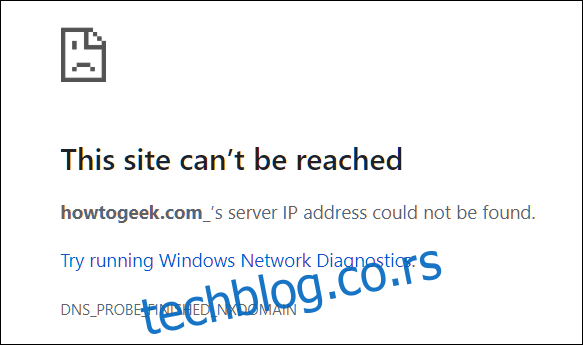Гоогле Цхроме вам омогућава да додате прилагођене претраживаче да бисте претраживали било који сајт помоћу посебне кључне речи. Међутим, понекад Цхроме додаје доњу црту на крају УРЛ-у, што може да изазове проблеме ако покушате да је унесете у траку за адресу.
Зашто се ово дешава?
Иако је неизвесно зашто се то дешава, чини се да Цхроме додаје доњу црту на крају неким УРЛ адресама које користе прилагођену претрагу или кључну реч за постављање упита за веб локацију.
Једна теорија је да се негде на линији када додате прилагођени претраживач, он буде дуплиран, и уместо да избаци грешку и поквари, Цхроме додаје кључну реч са доњом цртом и наставља као да се ништа није догодило.
Главни проблем са овим је што кључна реч много личи на правилно формирану УРЛ адресу – само са доњом цртом на крају. Када почнете да куцате УРЛ у омнибоксу, Цхроме предлаже ову УРЛ адресу која садржи доњу црту, а затим можете да притиснете Таб или Ентер да бисте довршили радњу.
Ако одаберете да притиснете Таб, можете да унесете термин за претрагу да бисте поставили упит за ту веб локацију — одлично! Међутим, ако одлучите да притиснете Ентер, Цхроме покушава да пронађе ИП адресу те веб локације; када ДНС сонда не може ништа да пронађе, добићете грешку у којој се наводи: „Ова локација није доступна.“
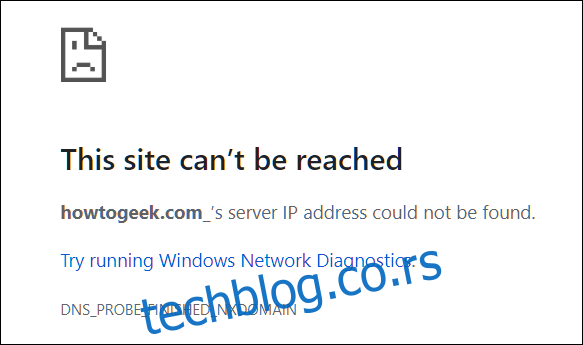
Нажалост, нема риме или разлога зашто ова грешка утиче само на одређене УРЛ адресе, али ево лаког решења које траје само минут или два.
Како уклонити задње доње црте
Иако можете само да користите Цхроме-ову команду са тастатуре Схифт+Делете да уклоните овај одређени унос из предлога Омнибокса, овај метод брише само унос у историји вашег прегледача. Морате да пронађете стварну кључну реч претраживача у подешавањима претраживача за Цхроме.
Само напред и покрените Цхроме, кликните на дугме са три тачке у горњем десном углу, а затим изаберите „Подешавања“.
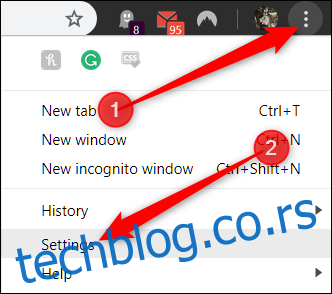
Померите се надоле док не видите одељак Сеарцх Енгине, а затим кликните на „Управљање претраживачима“.
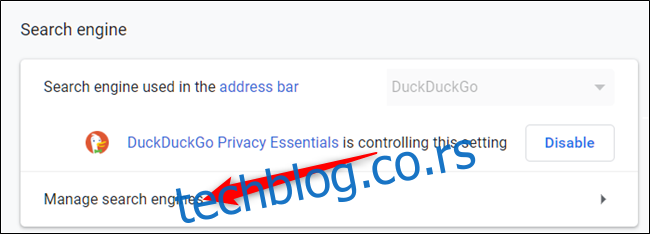
Ако не знате тачан УРЛ за претрагу, можете да се крећете кроз листу или да унесете доњу црту (_) у траку за претрагу на врху прозора. Пошто је укључен било који УРЛ упита који садржи доњу црту, обратите пажњу на кључну реч сваког уноса.
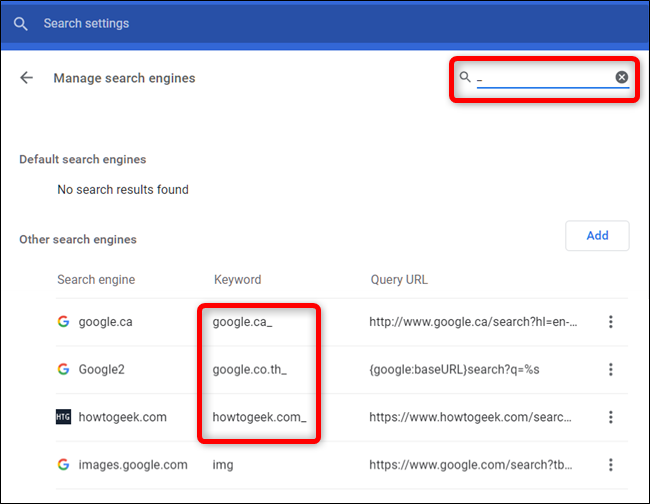
Затим кликните на три тачке поред проблематичног претраживача. Ако желите да га потпуно уклоните, кликните на „Уклони са листе“ да бисте га избрисали. У супротном, ако желите да је задржите и само уклоните доњу црту, кликните на „Уреди“.
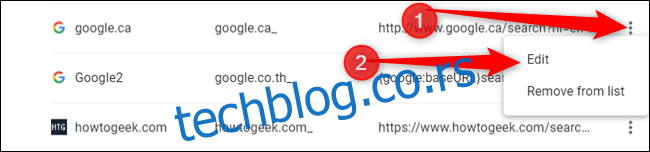
Сада уклоните доњу црту из кључне речи или унесите ново име, а затим кликните на „Сачувај“.
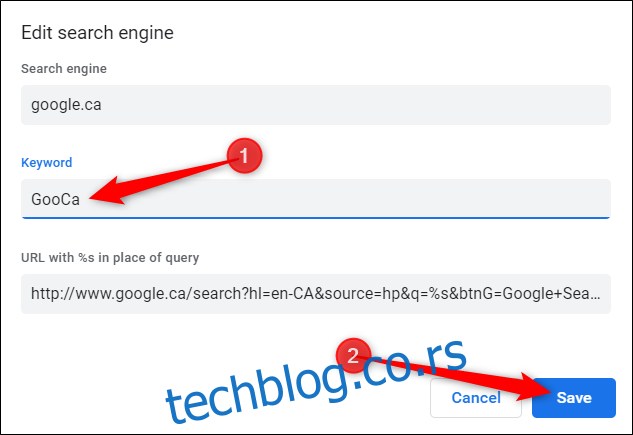
Ако имате више од једног случаја доње црте на крају УРЛ-а, поновите овај поступак за сваки на страници подешавања „Управљање претраживачима“.
Иако ова грешка можда неће утицати на све, ово је брз и једноставан начин да уклоните доњу црту на крају и поправите низ кључних речи прилагођеног претраживача. Сада ћете моћи да унесете УРЛ без слања на страницу са грешком у Цхроме-у.